L'antivirus integrato di Microsoft, Windows Defender, viene utilizzato da milioni di persone per proteggere i propri computer.
Sfortunatamente, a volte Windows Defender non può fare il suo lavoro a causa di vari errori.
Uno dei messaggi di errore di Windows Defender più comuni è il seguente: Questa app è disattivata da Criteri di gruppo.
Questo messaggio viene visualizzato se hai installato un altro programma antivirus o uno strumento anti-hacking che non è completamente compatibile con l'antivirus integrato di Microsoft.
Windows Defender è un solido antivirus, ma a volte possono verificarsi problemi con esso. A proposito di problemi con Windows Defender, ecco alcuni problemi segnalati dagli utenti:
- Criteri di gruppo blocca Windows Defender Windows 10 - Questo problema può verificarsi su Windows 10 e anche sulle versioni precedenti. Anche se non utilizzi Windows 10, dovresti essere in grado di applicare la maggior parte delle nostre soluzioni alle versioni precedenti di Windows.
- Attiva Windows Defender tramite Criteri di gruppo - Se Windows Defender è disattivato da Criteri di gruppo, puoi risolvere questo problema con facilità. Basta modificare un paio di valori in Criteri di gruppo e Windows Defender dovrebbe ricominciare a funzionare.
- Criteri di gruppo blocca Windows Defender - Se i criteri di gruppo bloccano Windows Defender, potresti essere in grado di risolvere il problema semplicemente apportando alcune modifiche al registro.
- Impossibile avviare i criteri di gruppo di Windows Defender - Se Windows Defender è bloccato da Criteri di gruppo, puoi risolvere il problema semplicemente avviando Windows Defender dall'app Impostazioni.
- Windows Defender è stato interrotto da Criteri di gruppo, non funzionanti - Questi sono alcuni problemi comuni che possono verificarsi con Windows Defender, ma dovresti essere in grado di risolverli con una delle nostre soluzioni.
Come posso riparare questa app è stata disattivata da un errore di Criteri di gruppo?
1. Controlla la presenza di malware sul tuo PC

A volte puoi riscontrare questo problema a causa di un'infezione da malware. A volte il malware può ottenere privilegi amministrativi sul tuo PC e disabilitare Windows Defender da Criteri di gruppo.
Tuttavia, puoi risolvere il problema semplicemente scansionando il tuo PC con uno dei migliori strumenti anti-malware che puoi trovare. Se stai cercando uno strumento del genere, ti suggeriamo di provare Malwarebytes.
Pulirà il tuo PC dal malware ed è incredibilmente semplice da usare, quindi assicurati di provarlo. Una volta rimosso il malware dal tuo PC, dovresti essere in grado di attivare Windows Defender senza problemi.
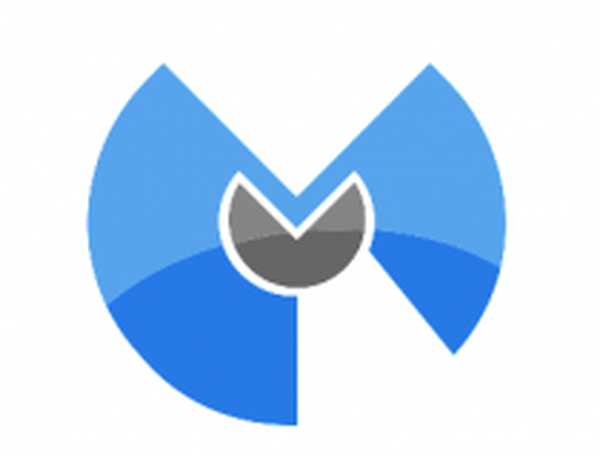
Malwarebytes
Malwarebytes è una semplice utility pronta per aiutarti a scansionare il PC con facilità. Desideroso di provarlo anche tu? Prova gratuita Visita il sito web2. Valuta la possibilità di passare a un altro antivirus di terze parti

Windows Defender è un solido antivirus, ma se non riesci a risolvere il problema Windows Defender è disattivato da Criteri di gruppo messaggio, potresti prendere in considerazione il passaggio a una soluzione antivirus di terze parti.
A differenza di Windows Defender, gli strumenti antivirus di terze parti offrono alcune funzionalità avanzate che molti utenti troveranno utili.
Se desideri una maggiore sicurezza sul tuo PC, dovresti considerare Bitdefender Antivirus Plus. È il numero 1 al mondo per una buona ragione: offre un'ottima protezione dal malware.
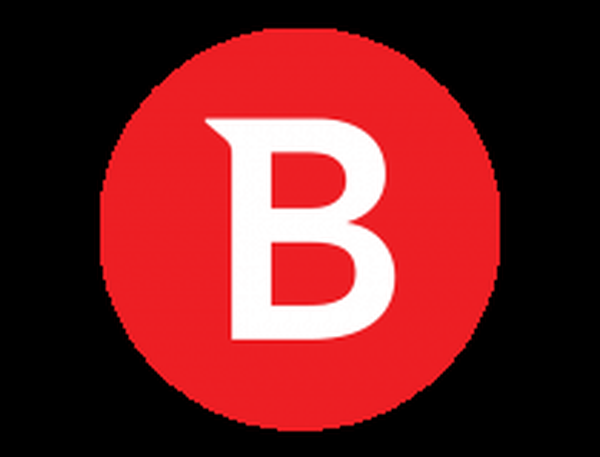
Bitdefender Antivirus Plus
Il potente strumento ti farà dimenticare tutto l'errore che afferma che questa app è disattivata da Criteri di gruppo. $ 74,99 / anno Visita il sito web3.Assicurati che i vecchi strumenti antivirus di terze parti vengano rimossi

Windows Defender è progettato per spegnersi una volta installato un antivirus di terze parti. Se hai un antivirus di terze parti sul tuo PC, è possibile che il problema sia stato causato da esso.
Anche se rimuovi il tuo antivirus, a volte potrebbero esserci alcuni file residui o voci di registro. Questi file possono anche interferire con Windows Defender e causare la visualizzazione di questo problema.
Per risolvere il problema, è importante rimuovere quei file dal tuo PC. Il modo migliore per farlo è scaricare un programma di disinstallazione dedicato per il tuo antivirus.
Se non riesci a trovare questo strumento, puoi anche utilizzare il software di disinstallazione. Questi strumenti rimuoveranno tutti i file rimanenti e le voci di registro e rimuoveranno completamente qualsiasi applicazione dal tuo PC.
Sono disponibili molti ottimi programmi di disinstallazione, ma uno dei migliori è IOBit Uninstaller. Dopo aver rimosso i file rimanenti con questo strumento, dovresti essere in grado di avviare Windows Defender senza problemi.

IObit Uninstaller
IObit Uninstaller ti consente di rimuovere facilmente tutti gli avanzi di antivirus! Pronto a provarlo anche tu? Prova gratuita Scarica ora4. Usa redegit
- stampa Tasto Windows + scorciatoia R., genere regedit e colpisci accedere.
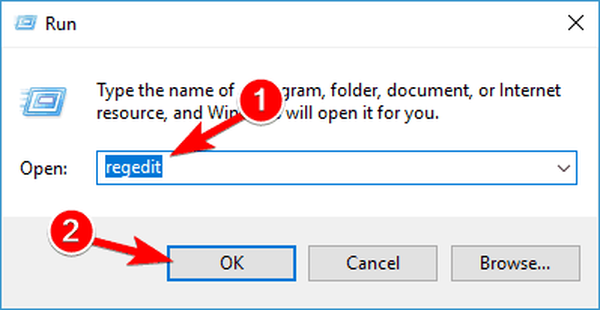
- Vai a HKey_Local_Machine \ SoftwarePolicies \ Microsoft \ Windows Defender
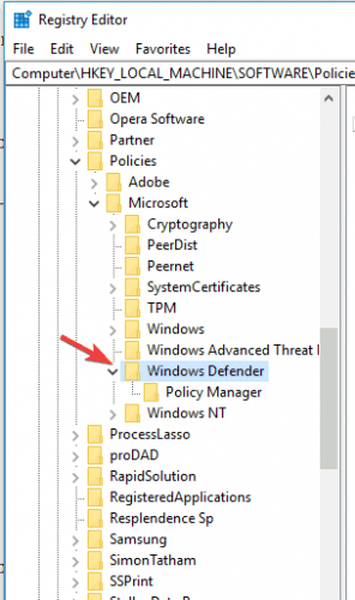
- Elimina il valore nel file DisableAntiSpyware chiave.
Più specificamente, alcuni utenti vedranno due opzioni
- Sotto il tipo, dice - REG -DWORD
- In Dati, dice - (valore DWORD (32 bit) non valido)
Fare doppio clic sul file REG -DWORD e si aprirà una piccola finestra in cui è possibile eliminare il valore o impostarlo a zero. Se non puoi modificare il valore della chiave, elimina l'intera chiave.
Alcuni utenti segnalano che puoi risolvere il problema eliminando il file DisableRealtimeMonitoring DWORD quindi potresti provare anche quello.
Non riesci ad accedere all'editor del registro? Le cose non sono così spaventose come sembrano. Dai un'occhiata a questa guida e risolvi il problema rapidamente.
5. Utilizzare i criteri di gruppo
- Accedi come amministratore. genere gpedit.msc nella barra di ricerca e premi accedere.
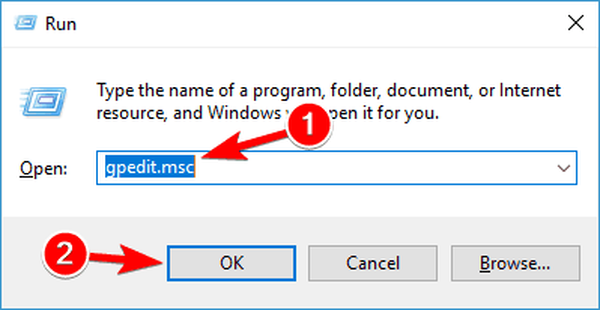
- Vai a Criteri del computer locale > Modelli amministrativi > Componenti di Windows > Windows Defender Antivirus. Selezionare Windows Defender > nel pannello di destra, vedrai l'opzione Disattiva Windows Defender Antivirus. Fare doppio clic per aprirlo.
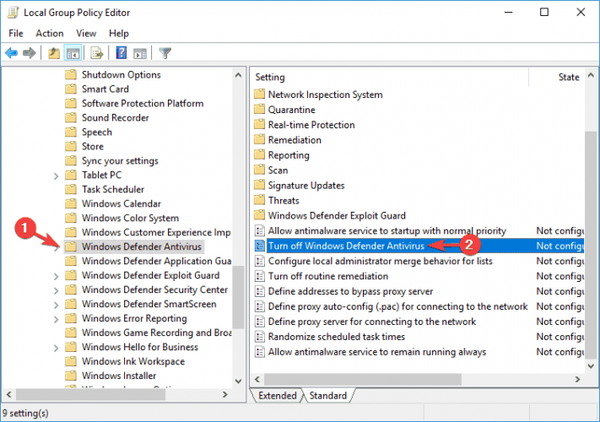
- Nella nuova finestra> seleziona disattivare > fare clic ok per salvare le impostazioni.

Vuoi usare Criteri di gruppo sulla tua edizione di Windows 10 Home? Scopri come ottenerlo utilizzando questa guida rapida.
6. Attiva Windows Defender dall'app Impostazioni
- Apri il App Impostazioni. Puoi farlo rapidamente usando Tasto Windows + I scorciatoia.
- Quando il App Impostazioni si apre, vai al file Aggiornamento e sicurezza sezione.
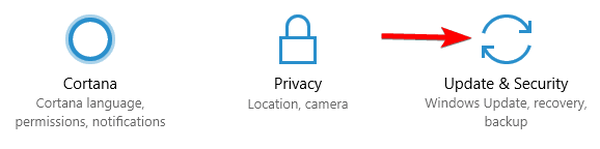
- Selezionare Windows Defender dal menu a sinistra e nel riquadro destro fare clic su Apri Windows Defender Security Center.
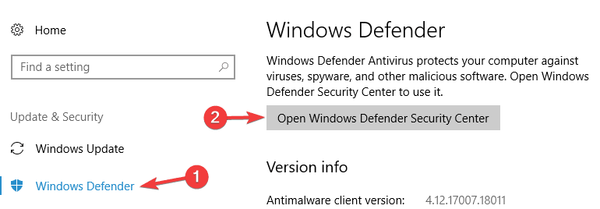
- Ora seleziona Protezione da virus e minacce.
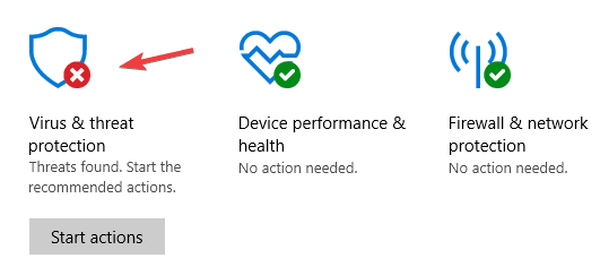
- Navigare verso Impostazioni di protezione da virus e minacce.
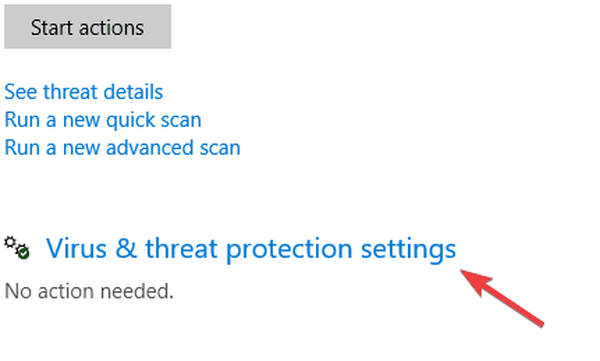
- Ora individua Protezione in tempo reale e abilitalo.
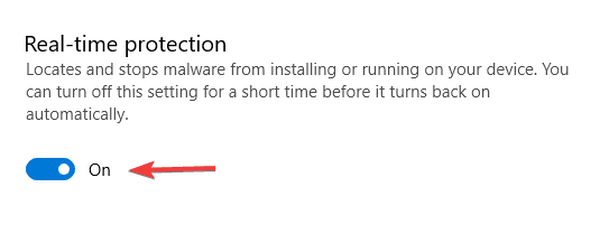
Se ricevi un messaggio che Windows Defender è disattivato da Criteri di gruppo, potresti essere in grado di risolvere il problema semplicemente accendendolo dall'app Impostazioni.
Dopo averlo fatto, Windows Defender dovrebbe essere abilitato e il tuo PC sarà protetto.
Se hai problemi ad aprire l'app Impostazioni, dai un'occhiata a questo articolo dedicato per risolvere il problema.
7. Attiva Windows Defender utilizzando la riga di comando
- stampa Tasto Windows + S ed entra powershell. Fare clic con il tasto destro Windows PowerShell dall'elenco e scegli Esegui come amministratore dal menu.

- quando PowerShell si apre, entra Set-MpPreference -DisableRealtimeMonitoring 0 e premete accedere.
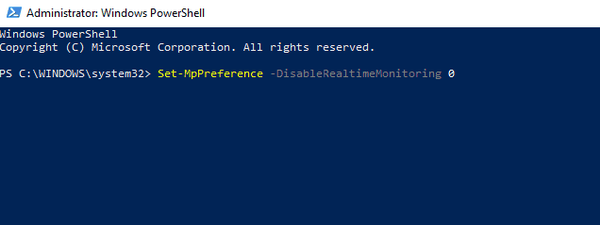
Se sei un utente avanzato, puoi risolvere il problema con Windows Defender è disattivato da Criteri di gruppo messaggio semplicemente eseguendo un paio di comandi nella riga di comando.
Questo metodo è il più veloce poiché ti consente di attivare o disattivare Windows Defender in pochi secondi. Per abilitare Windows Defender, devi solo fare come descritto sopra.
Dopo averlo fatto, Windows Defender verrà abilitato e il problema dovrebbe essere risolto.
Puoi anche utilizzare il prompt dei comandi per abilitare Windows Defender. Utilizzando il prompt dei comandi modificherai il tuo registro.
Fondamentalmente, eseguirai la stessa azione di Soluzione 1, ma lo farai con un solo comando in pochi secondi. Per farlo, segui questi passaggi:
- stampa Tasto Windows + X per aprire il menu Win + X. Adesso scegli Prompt dei comandi (amministratore) dall'elenco.
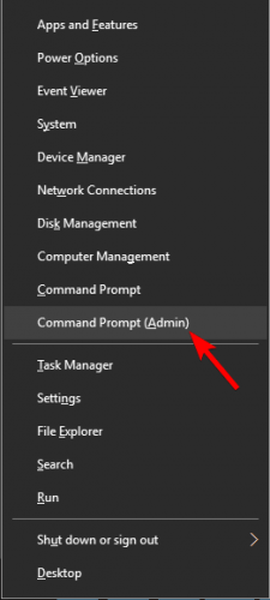
- quando Prompt dei comandi si apre, entra REG DELETE HKLMSOFTWAREPoliciesMicrosoftWindows Defender / v DisableAntiSpyware comando e premere accedere.
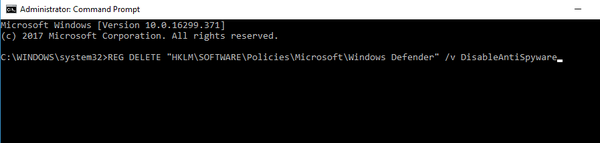
Dopo averlo fatto, il valore selezionato verrà eliminato dal registro e Windows Defender dovrebbe ricominciare a funzionare.
Se hai problemi ad accedere al prompt dei comandi come amministratore, è meglio dare un'occhiata più da vicino a questa guida.
8. Controlla se il servizio Windows Defender è in esecuzione
- stampa Tasto Windows + R ed entra services.msc. Ora premi accedere o fare clic su ok.
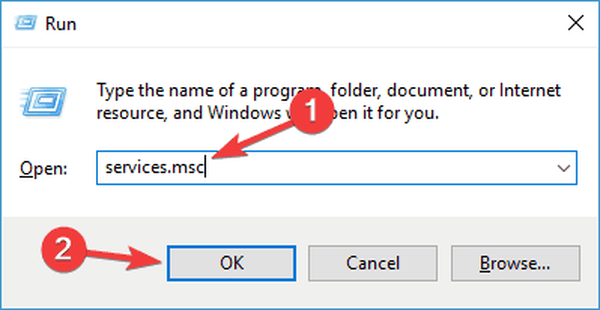
- Apparirà ora un elenco di servizi. Scorri verso il basso e fai doppio clic sul file Servizio Windows Defender Antivirus per aprire le sue proprietà.
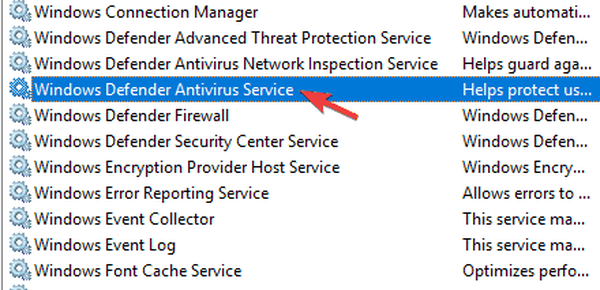
- Impostare il Tipo di avvio del servizio a Automatico e fare clic su Inizio pulsante per avviare il servizio. Ora fai clic Applicare e ok per salvare le modifiche.
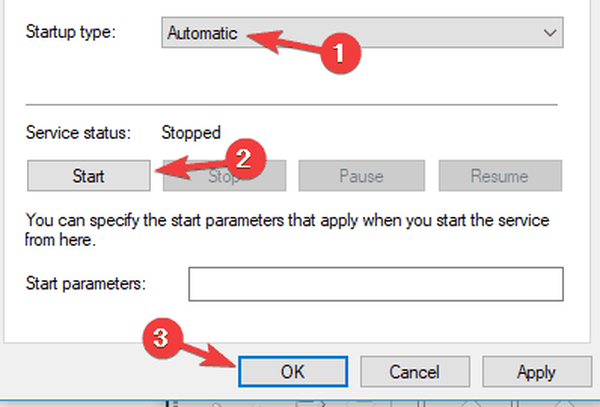
Dopo aver abilitato il servizio, il problema dovrebbe essere risolto e Windows Defender ricomincerà a funzionare.
Windows fa affidamento su determinati servizi per funzionare correttamente, ma se c'è un problema con uno di questi servizi, potresti riscontrare alcuni problemi.
Se ricevi un messaggio che lo dice Windows Defender è disattivato da Criteri di gruppo, il problema potrebbe essere il servizio Windows Defender disabilitato.
Tuttavia, puoi abilitare facilmente questo servizio e risolvere il problema procedendo come descritto sopra.
Ecco fatto, usa uno di questi metodi e Criteri di gruppo non disabiliterà più Windows Defender. Se hai altri suggerimenti o domande, sentiti libero di lasciarli nella sezione commenti qui sotto.
Domande frequenti: ulteriori informazioni sui problemi di Windows Defender
- Come si attiva Windows Defender con criteri di gruppo?
- Perché il mio Windows Defender è spento?
- Dov'è Windows Defender nei criteri di gruppo?
Nota dell'editore: Questo post è stato originariamente pubblicato a marzo 2020 e da allora è stato rinnovato e aggiornato a settembre 2020 per freschezza, accuratezza e completezza.
Questa pagina è stata utile? si No Grazie per averci fatto sapere! Puoi anche aiutarci lasciando una recensione su MyWOT o Trustpillot. Ottieni il massimo dalla tua tecnologia con i nostri suggerimenti quotidiani Dicci perché! Dettagli insufficienti Difficile da capire Altro Invia- Problemi di Windows Defender
 Friendoffriends
Friendoffriends



